汽车扩大在Microsoft Excel中日期类型的图表
在处理要更新数据的报表时,您可能需要手动更新图表。通过使用OFFSET和COUNTA函数,可以获得动态更新的图表。在本文中,我们将学习如何自动展开日期类型的图表。
让我们以一个例子来理解:
我们拥有的数据中,列A包含日期字段,列B包含销售。

单击“公式”功能区。在“定义的名称”组中,单击“定义的名称”
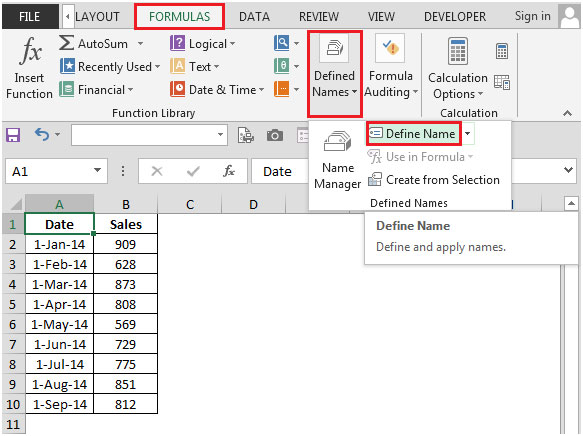
|。在“新名称”对话框中,输入“ Sale”作为名称,然后在“
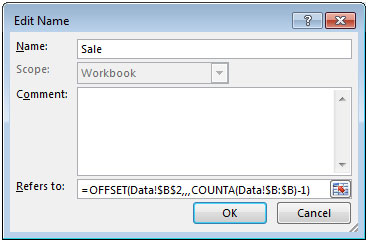
”框中引用OFFSET公式= OFFSET($ B $ 2 ,,, COUNTA($ B:$ B)-1)*。单击确定同样,将日期定义为命名范围在“新名称”对话框中,输入名称作为Date *,在“引用”框中输入OFFSET公式= OFFSET($ A $ 2 ,,, COUNTA($ A:$ A)-1)
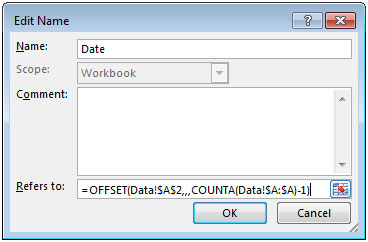
创建图表右键单击图表并选择选择数据
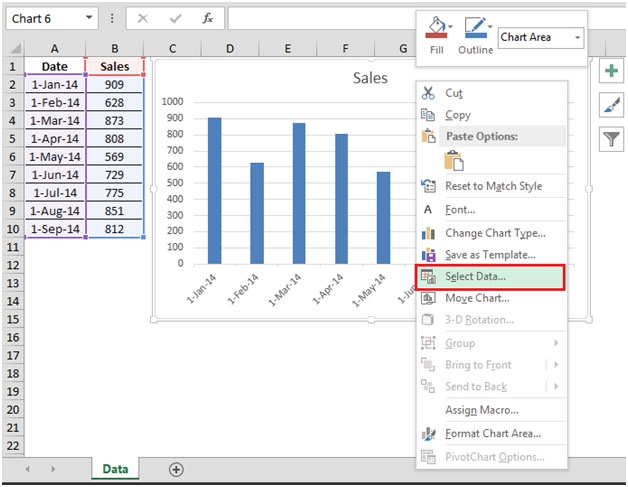
-
从图例条目(系列)中,单击编辑
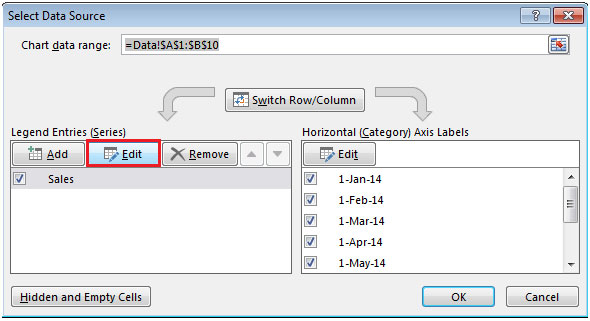
-
单击系列值并删除范围$ B $ 2:$ B $ 10,不要删除作为参考表的数据表
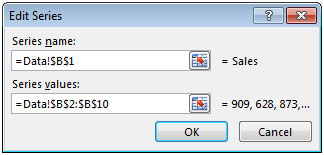
-
按F3快捷键输入定义的名称
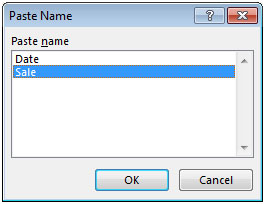
-
单击确定
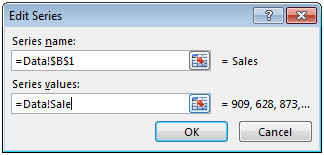
-
从水平(类别)轴标签中,单击“编辑”按钮
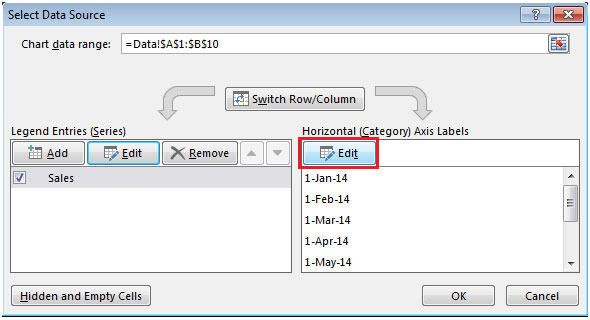
在“轴标签”对话框中,删除区域$ A $ 2:$ A $ 10按F3快捷键定义名称,然后选择日期
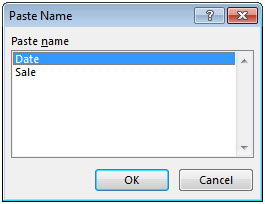
-
单击确定
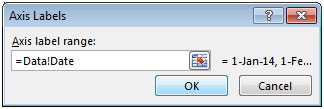
-
通过单击确定,您将找到交互式销售图表。我们已经添加了10月份的销售数据,并且该图表立即得到了动态更新。
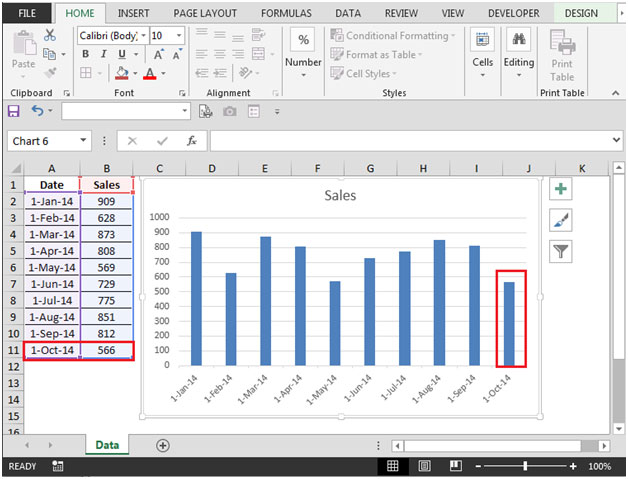
____如果您喜欢我们的博客,请在Facebook上与您的朋友分享。您也可以在Twitter和Facebook上关注我们。
我们希望收到您的来信,请让我们知道我们如何改进,补充或创新我们的工作,并为您做得更好。在[email protected]_上给我们写信__